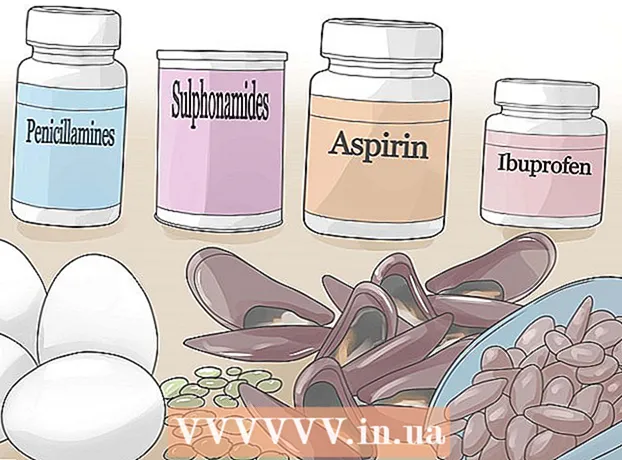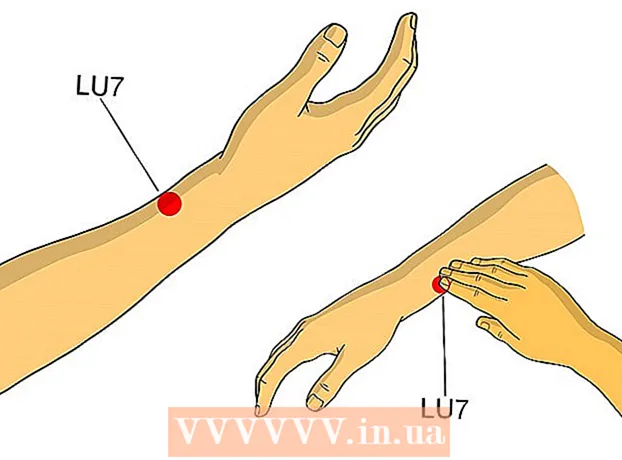Автор:
Laura McKinney
Дата Створення:
7 Квітень 2021
Дата Оновлення:
26 Червень 2024

Зміст
Сьогоднішній wikiHow вчить вас, як безкоштовно зареєструватися в особистому кабінеті на GitHub. Безкоштовний обліковий запис GitHub надає необмежений доступ до публічних та приватних сховищ програмного забезпечення та дозволяє співпрацювати з 3 іншими користувачами. Якщо ви хочете скористатися більш розширеними параметрами, ви можете перейти на свій рахунок GitHub Pro, щоб не обмежуватися кількістю співавторів і мати необмежений доступ до всіх архівів, номер статистика, вікі тощо.
Кроки
Доступ https://github.com/join за допомогою веб-браузера. Для реєстрації можна використовувати будь-який веб-браузер на комп’ютері, телефоні чи планшеті.
- Деяке програмне забезпечення для блокування реклами (наприклад, uBlock Origin) запобіжить появі головоломки CAPTCHA для перевірки GitHub. Щоб досягти найкращих результатів, слід вимкнути блокування реклами вашого браузера перед реєстрацією в GitHub.

Введіть особисту інформацію. Окрім створення імені користувача та введення адреси електронної пошти, вам потрібно буде створити пароль. Пароль повинен містити щонайменше 15 символів або мінімум 8 символів із цифрою та малими літерами.- Уважно перегляньте Умови надання послуг (Умови надання послуг) за адресою https://help.github.com/en/articles/github-terms-of-service та Заяву про конфіденційність за адресою https: // довідка .github.com / en / articles / github-privacy-statement перед тим, як продовжити. Потім продовжуйте і підтверджуйте, що ви згодні з обома документами.

Клацніть на кнопку Створити аккаунт (Створити рахунок) синій. Ця кнопка знаходиться під формою.
Пройдіть вікторину CAPTCHA. Підхід буде відрізнятися залежно від вікторини, тому просто дотримуйтесь інструкцій на екрані, щоб підтвердити, що ви не робот.
- Якщо з'являється помилка "Неможливо перевірити вашу відповідь captcha", проблема полягає в тому, що утиліта блокування реклами браузера перешкоджала появі головоломки CAPTCHA. Вимкніть усі розширення для блокування реклами, оновіть сторінку та натисніть ПЕРЕВІРИТИ (Перевірити), щоб запустити CAPTCHA.

Клацніть на кнопку Вибирайте (Виберіть) для плану, який ви хочете. Після того, як ви вибрали тариф, GitHub надішле підтвердження на вказану вами адресу електронної пошти. Варіанти планування включають:- Безкоштовно (Безкоштовно): приватне та загальнодоступне сховище, до 3 співробітників, відстеження помилок та збоїв, а також інструменти управління проектами.
- Про (Pro): необмежений доступ до всіх архівів, необмежена кількість співавторів, відстеження помилок та збоїв, а також докладні та поглиблені інструменти.
- Команда (Групи): Усі вищезазначені функції, плюс груповий доступ та управління користувачами.
- Підприємство (Підприємство): усі функції плану команди, а також самостійне або хмарне сховище, підтримка переваг, підтримка єдиного входу тощо.
Клацніть на кнопку Підтвердьте електронну адресу електронною поштою від GitHub. Вказану вами електронну адресу буде підтверджено, а потім ви перенаправите назад до процесу реєстрації.
Перегляньте свій вибір планів і натисніть tiếp tục. Ви також можете отримувати оновлення від GitHub електронною поштою, встановивши прапорець "Надсилати мені оновлення" (якщо ви не хочете отримувати його, залиште це поле порожнім).
- Для планів передоплати вам потрібно буде ввести необхідну платіжну інформацію, щоб продовжити.
Виберіть спеціальний і натисніть Подати. GitHub відображає швидкі опитування, які можуть допомогти вам адаптувати досвід відповідно до ваших потреб. Зробивши вибір, ви потрапите на екран, що дозволяє налаштувати перший архів.
- Якщо ви хочете оновити свій обліковий запис Github у майбутньому, натисніть меню у верхньому правому куті, виберіть Налаштування (Налаштування) та виберіть Виставлення рахунків (Білінг), щоб переглянути варіанти.
Порада
- Щоб отримати доступ до інформаційної панелі Github, ви можете натиснути на піктограму кота у верхньому лівому куті сторінки.
- Щоб налаштувати свій профіль, натисніть меню у верхньому правому куті сторінки та виберіть Твій профіль (Твій профіль).
Увага
- Будь-хто може переглядати та копіювати вміст у загальнодоступних сховищах на Github.